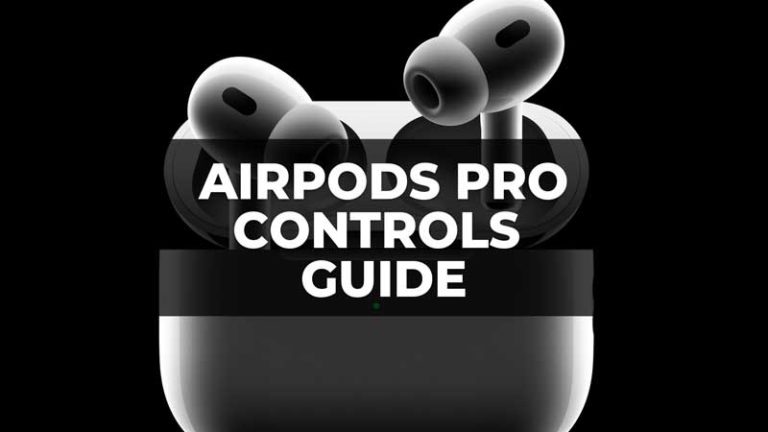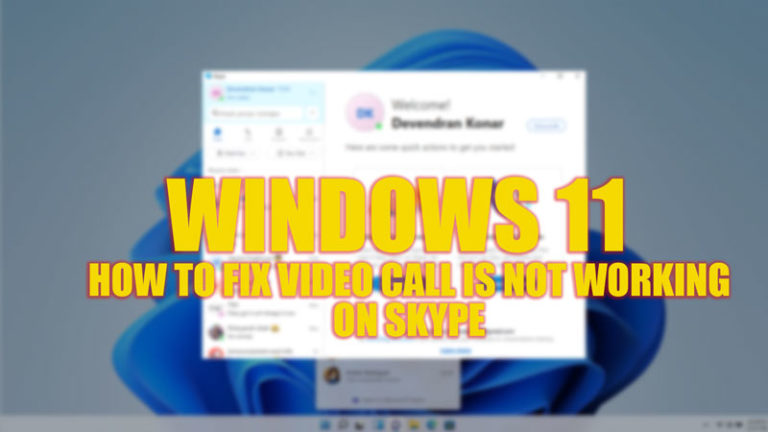Как обновить и переустановить драйверы принтера в Windows 10 (2022 г.)
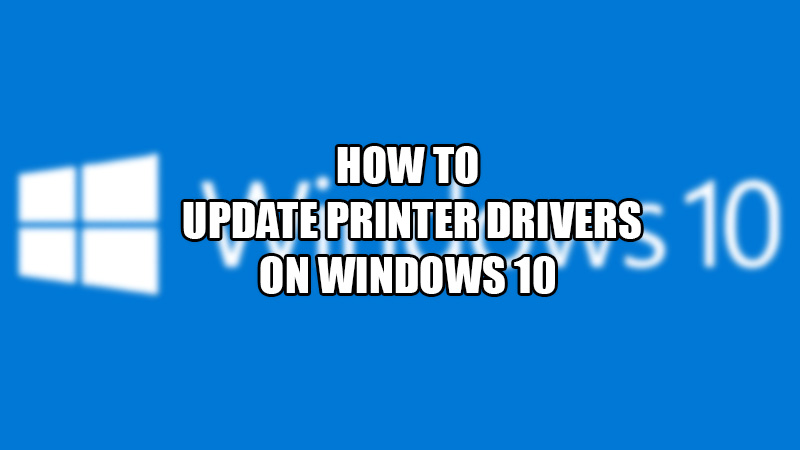
Что вы знаете о драйверах устройств на вашем компьютере? Драйверы — это шлюз между аппаратным и программным обеспечением любого компьютера. Они гарантируют, что ОС вашего компьютера хорошо работает с используемыми вами аппаратными устройствами. Итак, установили ли вы на свой компьютер последние версии драйверов принтера? Если нет, то мы покажем вам, как обновить драйверы принтера в Windows 10. Использование последних версий драйверов для вашего принтера имеет важное значение, поскольку если с вашим принтером когда-либо возникнет проблема, скорее всего, это может быть связано с устаревшими драйверами принтера. Получите новейшие драйверы для вашего принтера, чтобы избежать проблем с ним.
Как обновить драйверы принтера на моем компьютере с Windows 10?
Как правило, пользователям не нужно обновлять какие-либо драйверы вручную, поскольку они обновляются автоматически на любом компьютере с Windows. Но вы все равно можете найти доступные драйверы принтера и установить их на свое устройство под управлением Windows, выполнив следующие действия:
- На вашем компьютере откройте меню «Пуск».
- Введите и найдите «Диспетчер устройств».

- Откройте приложение «Диспетчер устройств» из результатов поиска.
- Найдите в списке «Принтеры».
- Нажмите стрелку в сторону рядом с ним.
- Щелкните правой кнопкой мыши принтер, для которого необходимо обновить драйверы.
- Выберите «Обновить драйвер».

- Нажмите «Автоматический поиск драйверов».
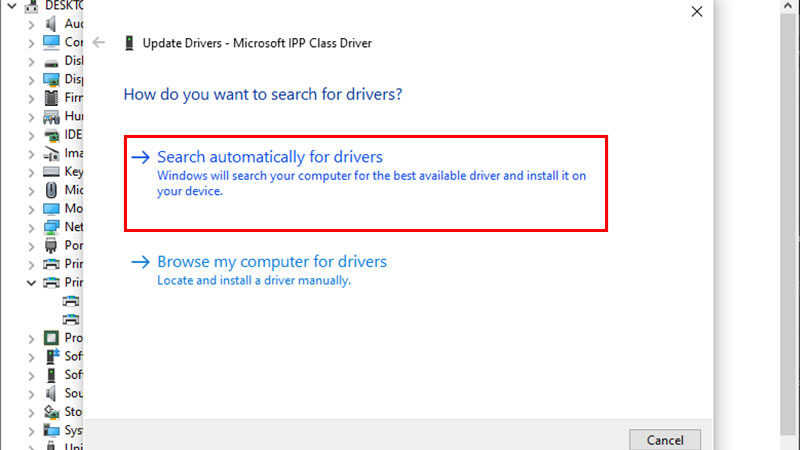
После выполнения этих шагов ваш компьютер с Windows 10 покажет вам, доступно ли обновление для драйверов принтера. В противном случае будет сказано, что на вашем компьютере с Windows 10 уже установлены последние версии драйверов.
Как переустановить драйверы принтера в Windows 10?
Если у вас возникла ошибка в работе принтера и для драйверов принтера нет обновлений, попробуйте переустановить их на свой компьютер. Вот шаги для того же:
- Перейдите в меню «Пуск» > «Диспетчер устройств».
- Нажмите стрелку в сторону рядом с пунктом «Принтеры».
- Щелкните правой кнопкой мыши нужный принтер.
- Выберите «Удалить устройство».

- Затем перезагрузите компьютер.
- Когда ваше устройство с Windows 10 перезагрузится, оно автоматически загрузит и установит новейшую версию драйверов принтера, доступную в Интернете.
Итак, это все, что вам нужно знать о том, как обновить драйверы принтера в Windows 10. Вы также можете переустановить драйверы принтера, как описано выше, чтобы исправить любые ошибки в вашем принтере. Ознакомьтесь с еще некоторыми нашими руководствами по аналогичным темам: «Как правильно обновить драйверы устройств в Windows 10» и «Как исправить ошибку 740 при добавлении принтера в Windows 10».